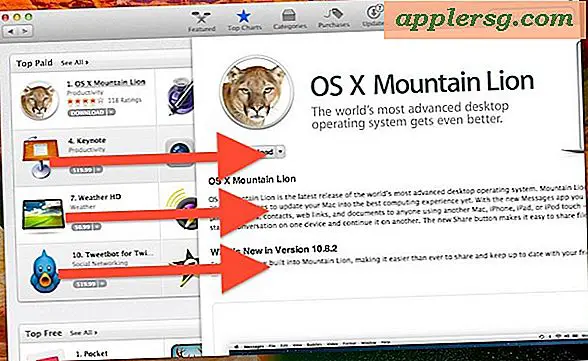แปลงวิดีโอไปยัง iPod, iPhone, iPad, Apple TV ได้อย่างง่ายดายด้วย Handbrake

Handbrake เป็นที่รู้จักกันดีเพื่อช่วยให้คุณสามารถฉีกดีวีดีได้ แต่เวอร์ชันใหม่ยังสามารถใช้งานสิ่งมหัศจรรย์ในรูปแบบเครื่องมือแปลงวิดีโอเพื่อรับวิดีโอและภาพยนตร์ที่คุณชื่นชอบลงใน iPod touch iPhone iPad และ Apple TV หากคุณเพิ่งเริ่ม Conversion วิดีโอไม่ต้องกังวล Handbrake จะใช้งานได้ง่ายมากและสามารถดาวน์โหลดได้ฟรี ลองหาวิธีแปลงวิดีโอให้เป็นรูปแบบที่รองรับ iOS และเพิ่มประสิทธิภาพสำหรับฮาร์ดแวร์ของคุณ
แปลงวิดีโอไปยัง iPod, iPod touch, iPhone, iPad, AppleTV รูปแบบที่ใช้ร่วมกันได้
รูปแบบวิดีโอที่ต้องการสำหรับ iOS คือ m4v โดยใช้ Handbrake คุณสามารถแปลงไฟล์เป็น m4v นี้ได้โดยทำดังนี้
- ดาวน์โหลด Handbrake เวอร์ชันล่าสุดจากที่นี่ เบรกมือฟรีและใช้งานได้กับ Mac OS X, Windows, Linux คำแนะนำเหล่านี้ใช้ได้กับทุกแพลตฟอร์ม
- เปิด HandBrake
- เลือกไฟล์วิดีโอต้นทางที่คุณต้องการแปลงเป็น iPod, iPhone, รูปแบบที่รองรับของ Apple TV DVD, AVI, MOV, MKV, ฯลฯ ทั้งหมดทำงานได้ดี
- ในถาดการตั้งค่าการส่งออกทางด้านขวาให้เลือกอุปกรณ์ที่คุณต้องการปรับวิดีโอให้เหมาะสม (คุณสามารถเลือก Universal หากคุณวางแผนที่จะใช้งานอุปกรณ์ iOS หลายเครื่อง)
- คลิกที่ "เริ่ม" และรอ Handbrake จะแปลงวิดีโอเป็นรูปแบบที่คุณเลือก
หมายเหตุ: การตั้งค่า Conversion แตกต่างจาก iPod (classic) และ iPod touch ดังนั้นโปรดเลือกเฉพาะ iPod touch หากคุณวางแผนจะดูวิดีโอมากกว่า iPod แบบคลาสสิก นอกจากนี้หากคุณมี iPod touch แบบใหม่พร้อมจอแสดงผลเรติน่าโปรดเลือก 'iPhone 4' แทน วิดีโอจะยังเล่นได้ดีหากคุณไม่ทำเช่นนี้พวกเขาจะดูไม่ดีเท่าที่พวกเขาจะไม่ได้รับการปรับให้เหมาะสำหรับความละเอียดดั้งเดิมของ hardwares
เมื่อ Handbrake เสร็จสิ้นการแปลงวิดีโอคุณจะได้รับข้อความและคุณสามารถหาวิดีโอในแหล่งปลายทางที่คุณตั้งไว้ได้ ค่าดีฟอลต์คือเดสก์ท็อปของคุณดังนั้นหากทุกอย่างอื่นไม่สามารถดูได้

การแปลงและเพิ่มประสิทธิภาพวิดีโอสำหรับฮาร์ดแวร์ iOS ต่างกัน
คุณสามารถปรับแต่งการตั้งค่าต่างๆภายใน Handbrake เพื่อเพิ่มประสิทธิภาพและบีบอัด Conversion แต่สำหรับการแปลงวิดีโออย่างรวดเร็วไม่จำเป็นจริงๆเนื่องจากการตั้งค่าเริ่มต้นเป็นแบบอัตโนมัติ หากคุณยังใหม่กับการแปลงวิดีโอการตั้งค่าเดียวที่ฉันอยากแนะนำให้ปรับเป็นรูปแบบเอาต์พุตจากถาดด้านข้างเพียงเลือกฮาร์ดแวร์ iOS ที่คุณมักจะดูวิดีโอและจะเพิ่มประสิทธิภาพให้กับวิดีโอนั้น
คุณจะสังเกตเห็นว่าการตั้งค่าวิดีโอปรับตามฮาร์ดแวร์ iOS ที่เลือกเนื่องจาก iPad และ iPhone มีความละเอียดของภาพแตกต่างจาก iPod ซึ่งสนับสนุนความละเอียดที่แตกต่างจาก Apple TV หรือ iPod touch ใหม่เป็นต้น การเลือก "Universal" มีเป้าหมายเพื่อให้เข้ากันได้กับความละเอียดสูง 720 × 448
โปรดจำไว้เสมอว่าวิดีโอมักลดระดับความละเอียดลง แต่การปรับขนาดวิดีโอเป็นที่ที่คุณสังเกตเห็นสิ่งประดิษฐ์การบีบอัดและพิกเซลหน้าจอดังนั้นหากสงสัยให้เลือกความละเอียดสูงกว่าเพื่อแปลงเป็นและคุณจะสามารถสนุกกับวิดีโอได้ สเปกตรัมที่กว้างขึ้นของฮาร์ดแวร์